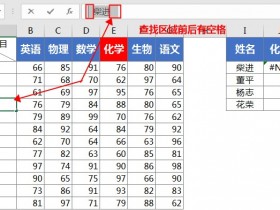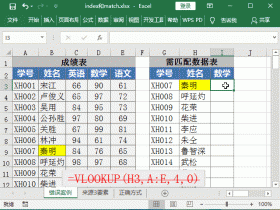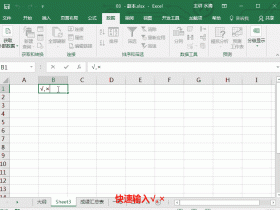- A+
所属分类:Excel表格制作技巧
正式开始介绍Excel之前,我们先了解下Excel的基本框架, 或者说是Excel通用的语言,这里我们介绍下Excel的填充柄
说起这个名字大家有可能还没反应过来是什么,但是我敢肯定,用过办公软件的小伙伴,都是用过它的,它就是我们拖拽单元格用的,无论在微软的Excel软件,还是在中国金山公司的wps表格,这个统一称呼都是 填充柄。
在Excel中,选中任意单元格,在单元格的右下角有个小方点,在Excel2010里面是黑色的,Excel2016里面是绿色的,这个就是填充柄,当我们把光标移动到填充柄上,光标会变成黑色十字形状。
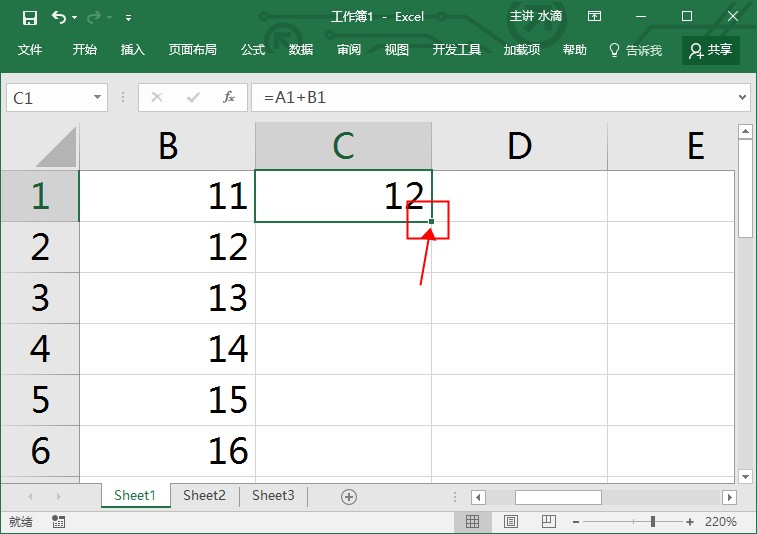
那这个填充柄有什么作用,“甭管它有啥作用,盘他呗”,我发现,我在第一个单元格输入数字1 拖动填充柄,然后所有拖动过的单元格数据,都变成了1,拖动结束后,有个自动填充序列选项,我选择按序列填充下
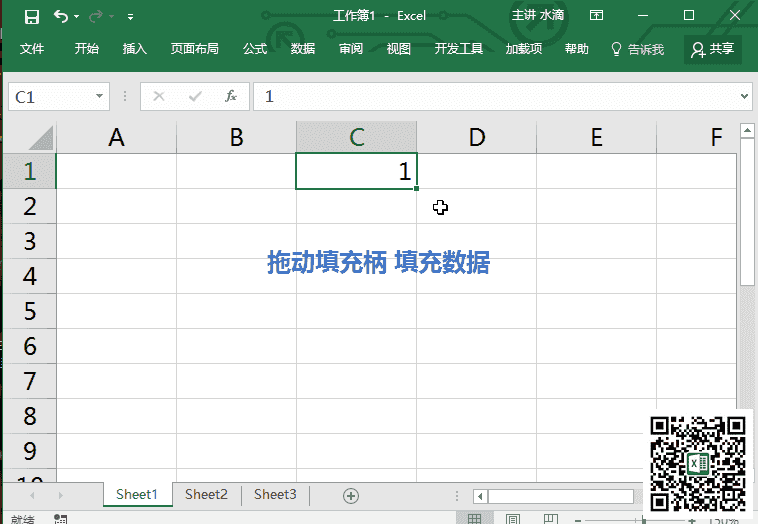
但是我隐约的记着,填充柄貌似还可以双击的,好 接着“盘他”,我在一个空白的Excel表格中,输入数字1,双击填充柄,然后我惊奇的发现,啥动作都没有,那我再试试,我返回到刚刚填充的数据旁边,我再次输入一个数字,鼠标双击填充柄,这次可以完美的填充了,填充柄不仅仅能填充数据,还可以对公式或者格式进行填充
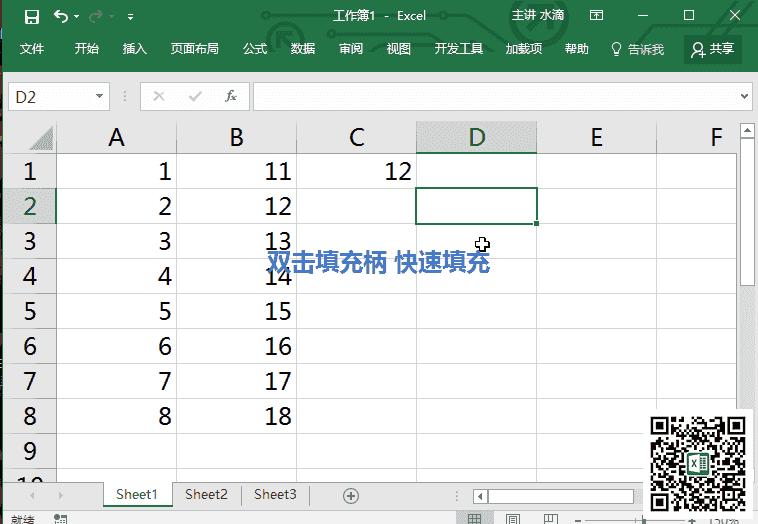
关于鼠标双击填充柄,什么时候可以用呢,双击填充智能纵向填充,当我们要填充的数据,左边或者右边有数据的时候,双击填充柄,Excel会智能的填充到跟你之前数据同样的位置。
我相信有很多小伙伴都是通过vlookup函数的使用方法来了解Excel的怎么操作的,如果你要匹配的数据有几百行或者上千行,拖动填充还是有点低效的,vlookup往往都是匹配相邻的数据,所以一般的情况下,vlookup函数的公式填充,我们不用拖拽填充柄,双击下就可以很快的完成,你看懂了吗。

欢课公众号
欢迎关注 【欢课】,看直播干货 【vlookup函数的使用方法及案例】